無料体験を今始めよう!
メールアドレス*
お使いのメールアドレスをご入力いただくことによって、無料のニュースレターにサインアップしています。退会のご要望はメール内のリンク先をクリックして保存すれば完了です。お客様の個人情報は厳正な管理の下で安全に保管しておりますので、ご安心ください。(プライバシーポリシー)
概要:
iPhoneの動画をMP4やMP3に変換するのは簡単です。このガイドで紹介する簡単な変換方法を使えば、問題なく簡単に変換できます。
iPhoneの動画を変換する最も簡単な解決策を見つけたいなら、信頼できる動画変換ソフトを使ってください。オンラインまたはオフラインで多くのビデオコンバータがあります。 EaseUS MobiMoverは、MP4バージョンでコンピュータにiPhoneのビデオを転送するための最良のビデオコンバータです。iPhone動画をMP4に変換する他の方法を知りたければ、読み続けてください。
| 方法 | 効果 |
| 動画変換ツール | PC&Mac用 - ビデオフォーマットに関係なく、またMP4やMP3に変換したい場合でも、ビデオコンバータを使用することで目的を果たすことができます。 |
| QuickTime | Mac用 - QuickTimeの有料版であるQuickTime Pro。Macにこのアプリケーションがインストールされていれば、ファイルの変換に使用できます。 |
| オンライン動画変換 | いくつかのオンライン変換サービスを試すことができます。このようなサービスは無料で、プログラムをインストールする必要がなく便利です。 |
どのようなiPhone動画を変換したいですか?それは自分で撮影した動画ですか、それともウェブサイトからダウンロードしたものですか?このような情報を知ることは、動画のフォーマットを知り、適切な変換ソリューションを見つけるのに役立ちます。デフォルトでは、iPhoneはMOV形式でビデオを記録します。iOS11のリリースで、iPhone 8以降はデフォルトでHEVC形式で動画を撮ります。それに、iPhoneは.mp4、.mov、.m4v、.3gpのようなコンテナ形式で保存された動画を開くこともサポートしています。
動画形式が分かったら、次はiPhone動画をMP4に変換する方法です。
適用対象:MP4、M4V、MKV、AVI、WMV、F4V、F4P、MOV、VOB、QT、MPG、MPEG、M1V、MPV、3GP、3G2、 RMVBなど
動画形式が何であろうと、iPhone動画をMP4やMP3に変換したい場合、この動画変換とiPhoneデータ転送 - EaseUS MobiMoverはあなたの目的を果たすことができます。このソフトで、直接に動画をMP4バージョンでPCやMacに転送できます。また、すべてのデータをiPhoneからiPhoneやコンピュータに転送することができます。転送中に変換プロセスが自動的に行われるので、手動で変換する必要はありません。iPhoneの動画をMP3に変換したいなら、EaseUS MobiMoverでも可能です。このソフトの利点は以下の通りです。
iPhoneの動画をMP4形式に変換するには、まず次のボタンでEaseUS MobiMoverをダウンロードしましょう。
EaseUS MobiMoverを使用してiPhoneのビデオをMP4に変換する簡単な手順:

それに加えて、EaseUS MobiMoverには、あらゆるサイトからビデオをダウンロードしたり、HEICをJPGに変換したり、WhatsAppデータを管理したりするための機能も備わっています。iOS データ管理が必要な場合は、ぜひこのソフトをダウンロードして使ってください。
適用対象:MOV形式のビデオをMP4に変換する
もう一つの変換オプションは、有料版のQuickTimeであるQuickTime Proを使用することです。このアプリケーションをMacにインストールしている場合は、QuickTime Proを使用してiPhoneのビデオをMP4に変換する方法を見ていきましょう。
ステップ1. MacでQuickTime Proアプリケーションを開きます > 上部メニューバーから「ファイル」オプションをクリック > 「ファイルを開く...」オプションを選択して、iPhoneのビデオを開いて追加します。ビデオがMacに保存されていない場合は、今すぐiPhoneのビデオをMacに転送してください。

ステップ2.ファイルをインポートしたら、「エクスポート...」オプションをクリックして進みます。エクスポートページに来たら、リストから「Movie to MPEG-4」オプションを選択します。
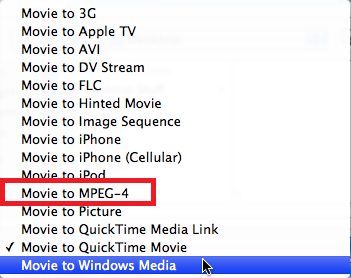
ステップ3.「保存」ボタンをクリックします。すると、iPhone動画はMP4形式に変換され、Macに保存されます。

適用対象:どんなビデオやオーディオ形式でも適用可能です
MOVをMP4にオンラインで変換したい場合は、いくつかのオンライン変換サービスを試してみることができます。このようなサービスは無料で便利ですし、プログラムをインストールする必要もありません。しかし、いくつかの問題が発生することもあります。以下にいくつかの問題を挙げます。
オンライン動画変換サービスはiPhoneのビデオをMP4に変換する便利な方法のように思えますが、実際には時間がかかり、無料版では機能が限られています。これらの理由から、EaseUS MobiMoverのようなコンピューターベースのソフトウェアを使用する方が良いでしょう。しかし、オンラインコンバーターを使用する場合は、以下のいくつかのオンラインコンバーターを試すことができます。使用する前に、iPhoneからコンピューターへビデオを転送する必要があります。
Zamar - https://www.zamzar.com/converters/video/mov-to-mp4/
Cloudconvert - https://cloudconvert.com/mov-to-mp4
FreeConvert - https://www.freeconvert.com/mov-to-mp4
Convertio - https://convertio.co/convert-mov-to-mp4/
Online Converter - https://www.onlineconverter.com/mov-to-mp4
これで、iPhoneのビデオをMP4に変換する方法がわかりました。ご覧の通り、iPhoneのビデオをMP4に変換する方法は多数あります。個人の要件に基づいて、最適な方法を選ぶことができます。もしiPhoneのビデオをMP4やMP3により柔軟に変換したい場合は、EaseUS MobiMoverが良い選択です。しかし、もっと便利な方法を好むなら、オンラインコンバーターが必要です。そして、Macユーザーにとっては、QuickTime Proで十分です。
1.iPhoneでビデオのフォーマットを変更する方法を教えてください。
EaseUS MobiMoverを使用して、MP4/MP3バージョンのビデオを直接PCまたはMacに転送することができます。変換処理は転送中に自動的に行われ、手動で変換する必要はありません。
2.iPhoneのビデオはMOVですか、それともMP4ですか?
主な内容:
EaseUS MobiMover
1クリックだけ!無料でiOS端末のデータを移行したり、管理したりできる!

EaseUS家族
地域と言語
ご購入前のお問い合わせ(日本語・英語)
無料版、試用版に関するお問い合わせ、またはご注文中のご質問はここをクリックしてください。製品版をご購入されたお客様はこちらでダウンロードリンクとライセンスコードの発行を依頼することができます。
ご購入後のお問い合わせ(日本語・英語)
EaseUS製品の使い方、機能に関するお問い合わせにご対応いたします。ここをクリックして、チャットを開始してください。
メールサポート(日本語・英語)
日本語対応をご希望される場合、support@easeus.comまでご連絡ください。お問い合わせメールの件名に【日本語対応希望】の明記をお願いいたします。
日本語対応時間帯:
上記のいずれかサービスの日本語対応をご希望される方は、平日(月曜~金曜)の午前10時から午後19時までお問い合わせください。
無料体験を今始めよう!
メールアドレス*
お使いのメールアドレスをご入力いただくことによって、無料のニュースレターにサインアップしています。退会のご要望はメール内のリンク先をクリックして保存すれば完了です。お客様の個人情報は厳正な管理の下で安全に保管しておりますので、ご安心ください。(プライバシーポリシー)